列举移动硬盘无法识别几种问题及解决办法
想必大家都遇到过心爱的移动硬盘忽然不能读取,插入电脑完全没反应的时候把,上火的肯定不少,因为移动硬盘和U盘本身在原理上也不同,前者是通过2.5寸笔记本硬盘做为基础,而U盘则是通过闪存容量实现,所以两者至今在无法识别或者其他情况上的处理方法也并不相同,所以今天我们在讨论故障问题上主要还是侧重于移动硬盘,其中能够借鉴到其他便携设备上的问题,我们也会一起分享。

专治疑难杂症 巧解移动硬盘无法识别
其实很多问题也并没有我们想象中那么严重,虽然移动硬盘是一插即用的灵活设备,但在平台一方,需要我们注意的地方也有很多,包括兼容问题、供电、主板设置等等,尤其当我们频繁更换平台,在产品适应方面也有一些我们应该注意的地方。
另外,至今为止也没有一款绝对三防的移动产品,虽然在防水防震方面移动硬盘的技术层面已经准备的足够多,但我们平时养成的使用习惯也决定了产品的可靠性。 毕竟移动硬盘里面是有碟片在转动的,而非优盘依靠闪存去读写数据,所以很多疑难杂症也是我们平时不准确的习惯而造成的。

移动硬盘的数量不断增多,使用细节问题也很多
我们在今天文章中会结合接口、设置、后期使用建议等多方面和读者朋友一起看看目前移动硬盘在识别和其他问题上的解决方案,其中很多都是我们平时并没有注意到的,希望内容能够引起用户的重视。
因为使用产品的平台差异较大,虽然普通的USB接口目前的兼容性已经足够广了,但对于一些老式平台而言,移动硬盘在供电方面也依然是最基本需要考虑的问题,千万不要认为这是一个多虑的估计。
使用时间过长的主板多多少少会在板载接口方面出现电压供电不足的问题,相信这个问题很多朋友都亲身体验过,接口老化或者电源老化都有可能导致这个问题的出现。

老式主机的接口存在老化问题
另外在自行组装方面,如果你购买笔记本硬盘搭配硬盘盒的方式,在硬盘盒的选购方面也要十分注意,早起的移动硬盘采用的是1394火线接口,提供的电流量远要超过产品本身的需求,但随着USB接口的普及,目前的硬盘盒的做工与笔记本硬盘的兼容性成为了在选购方面主要的问题。

前置接口的供电问题最严重
如果出现主板接口老化的现象,使得计算机无法识别移动硬盘,用户可以选择购买双USB接口的数据线,让供电能力更强,当然这只是针对一些老式的主板,例如只有USB1.0的主板。
还有一些Windows系统开启了自动节电模式,所以也会导致接口供电不足的现象发生,我们下面简单介绍一下关于节电功能的取消和开启。
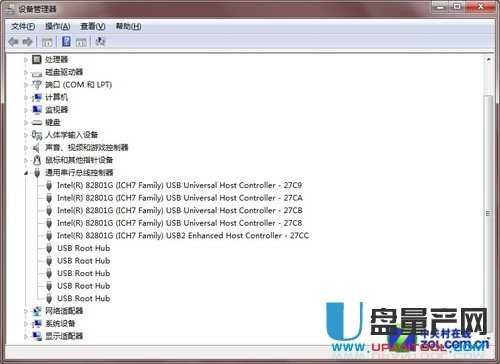
通用串行总线控制器
右击我的电脑/属性/硬件/设备管理器,双击“通用串行总线控制器”,我们会看到有很多个“USB Root Hub”选项,双击任意一个,打开属性对话框。
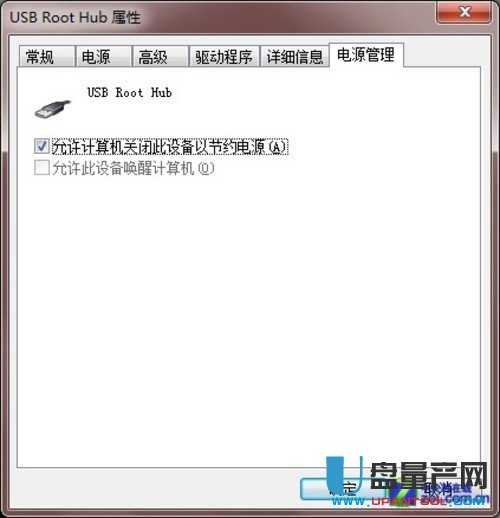
电源选项
切换到“电源管理”选项卡,去除“允许计算机关闭这个设备以节约电源”前的勾选,点击确定返回,依次将每个USB RootHub的属性都修改完后重新启动电脑。USB设备就能恢复稳定运行了,频率尽量设低一些。
小结:供电问题虽小,出现的几率也很低,但也是目前存在的特例现象,尤其很多老式笔记本电脑,在USB1.0标准下,加上供电问题会出现无法识别,这种可能也会影响到你的鼠标键盘及其他USB接口操作。
BIOS是很多普通消费者的盲点,很多人认为一旦涉及了BIOS的问题,事情就变的复杂了,其实也没有想象中的严重。
BIOS并不是智能的
BIOS关系到很多我们在主板上使用其他硬件时的基础设置,所以能否让主板正确的理解我们的用途,也需要手动进行设置,当然这种问题也集中在老主板上面。
很多新购置的电脑,或者从未使用过USB接口设备的计算机,即使面对现在即插即拔的自动安装程序来说,依然会出现无法正确检测到USB接口设备的问题。和台式机硬盘相同,这是由于主板默认了CMOS端口关闭状态,从而导致无法正确识别。
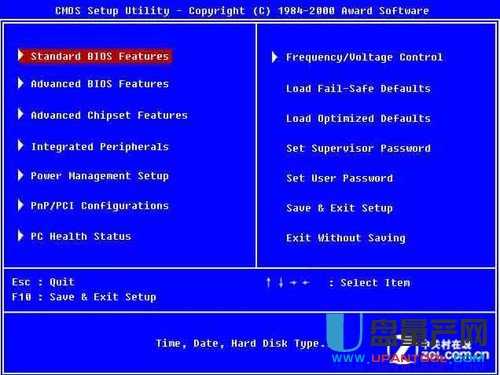
硬盘COMS设置窗口
